Hexo结合GitHub pages搭建个人Blog
什么是 Hexo?
Hexo 是一个快速、简洁且高效的博客框架。Hexo 使用 Markdown(或其他渲染引擎)解析文章,在几秒内,即可利用靓丽的主题生成静态网页。
安装Hexo
安装前提
安装并初始化hexo
创建文件夹 这里创建一个名为
demo的文件夹初始化
nodejs环境 从终端进入demo文件夹1
$ npm init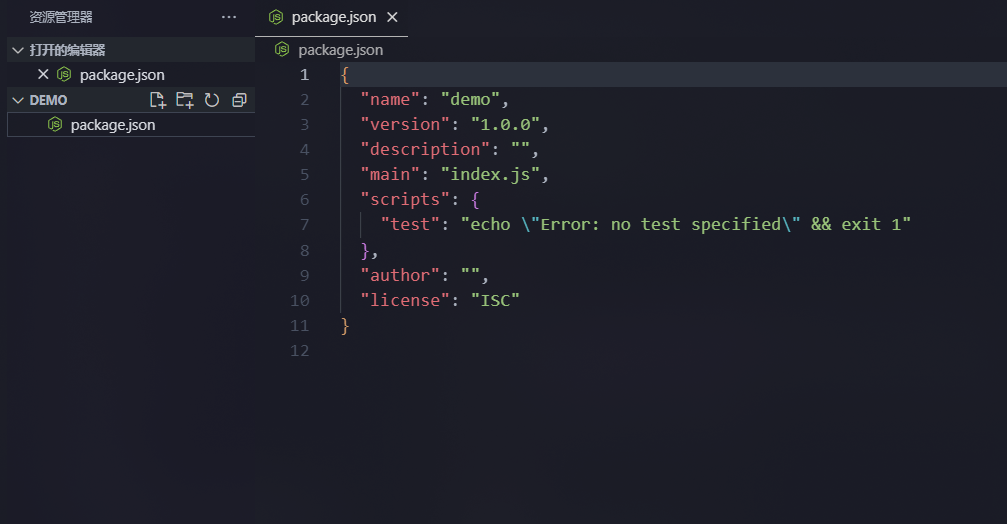
安装hexo
1
$ npm install -g hexo-cli查看是否安装成功
1
$ npm list --depth=0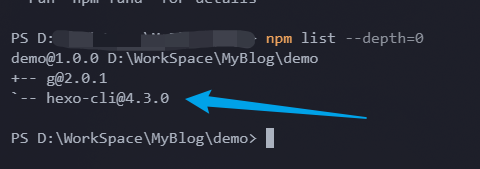
初始化hexo文件夹
1
2
3$ hexo init <folder>
$ cd <folder>
$ npm installfolder是你想创建的项目名字 这里举例为myBlog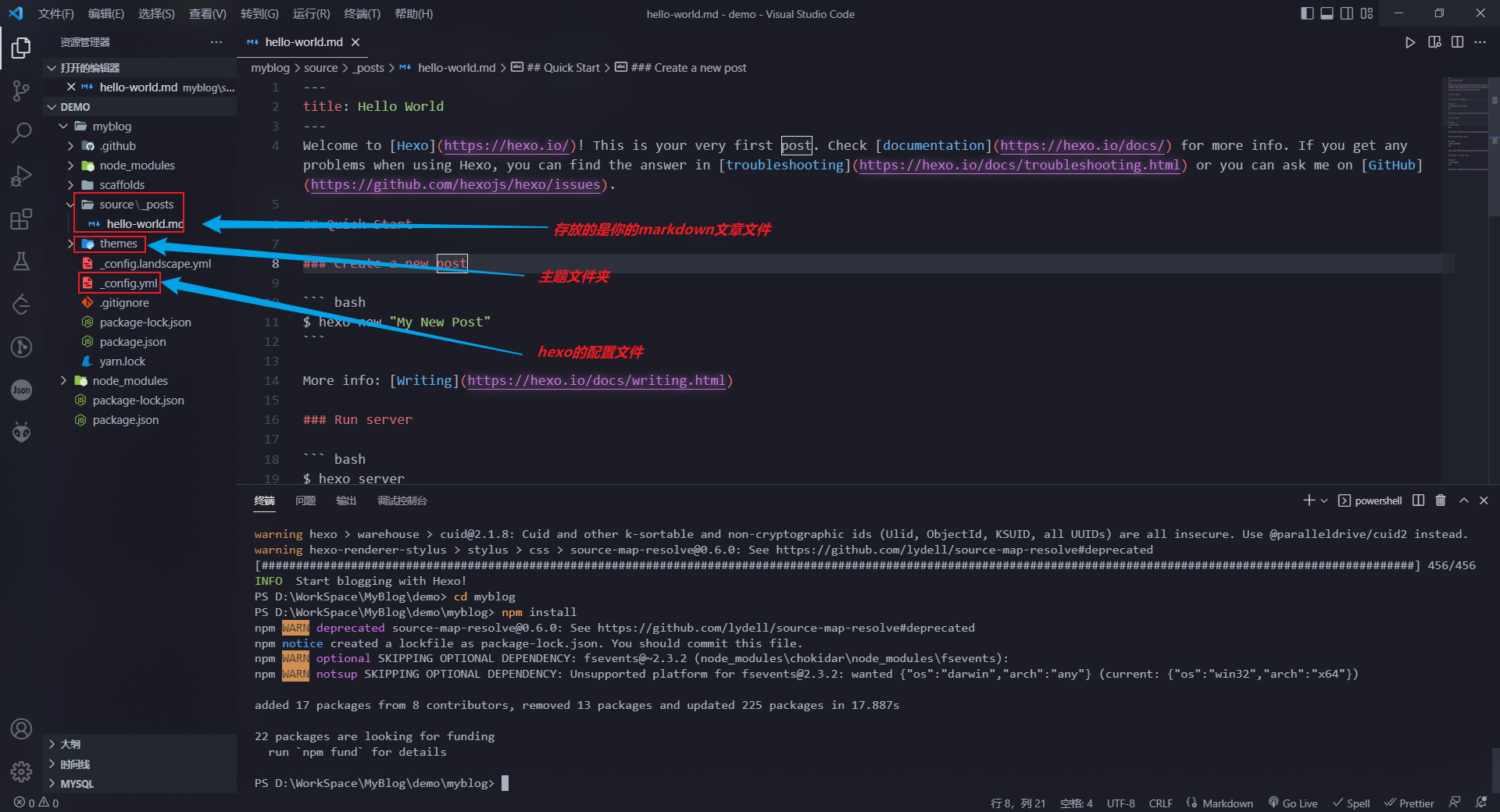
启动hexo服务
创建文章
1 | |
在source\_posts会多出一个名为我的第一篇文章.md的文件,在这个文件中使用markdown编辑你的文章内容 注意不要删除前面的文章配置内容
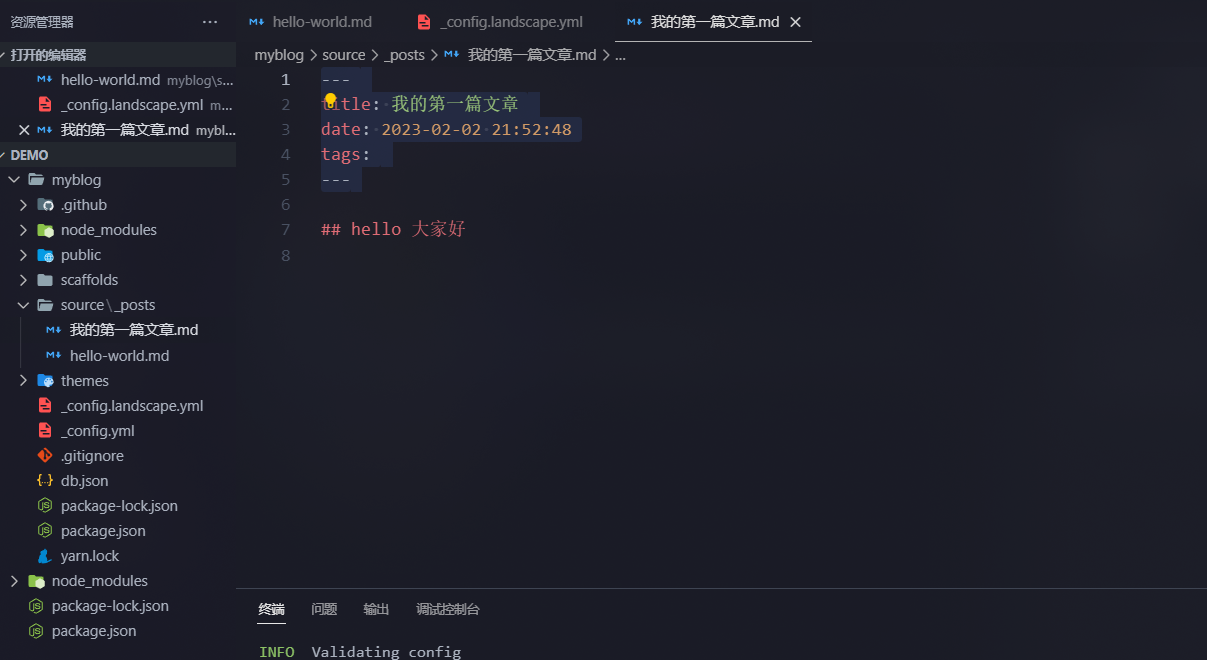
启动服务
生成静态文件
1
$ hexo generate 或者 hexo g会出现一个
public文件夹在根目录,一般不需要进行修改启动hexo服务
1
$ hexo server
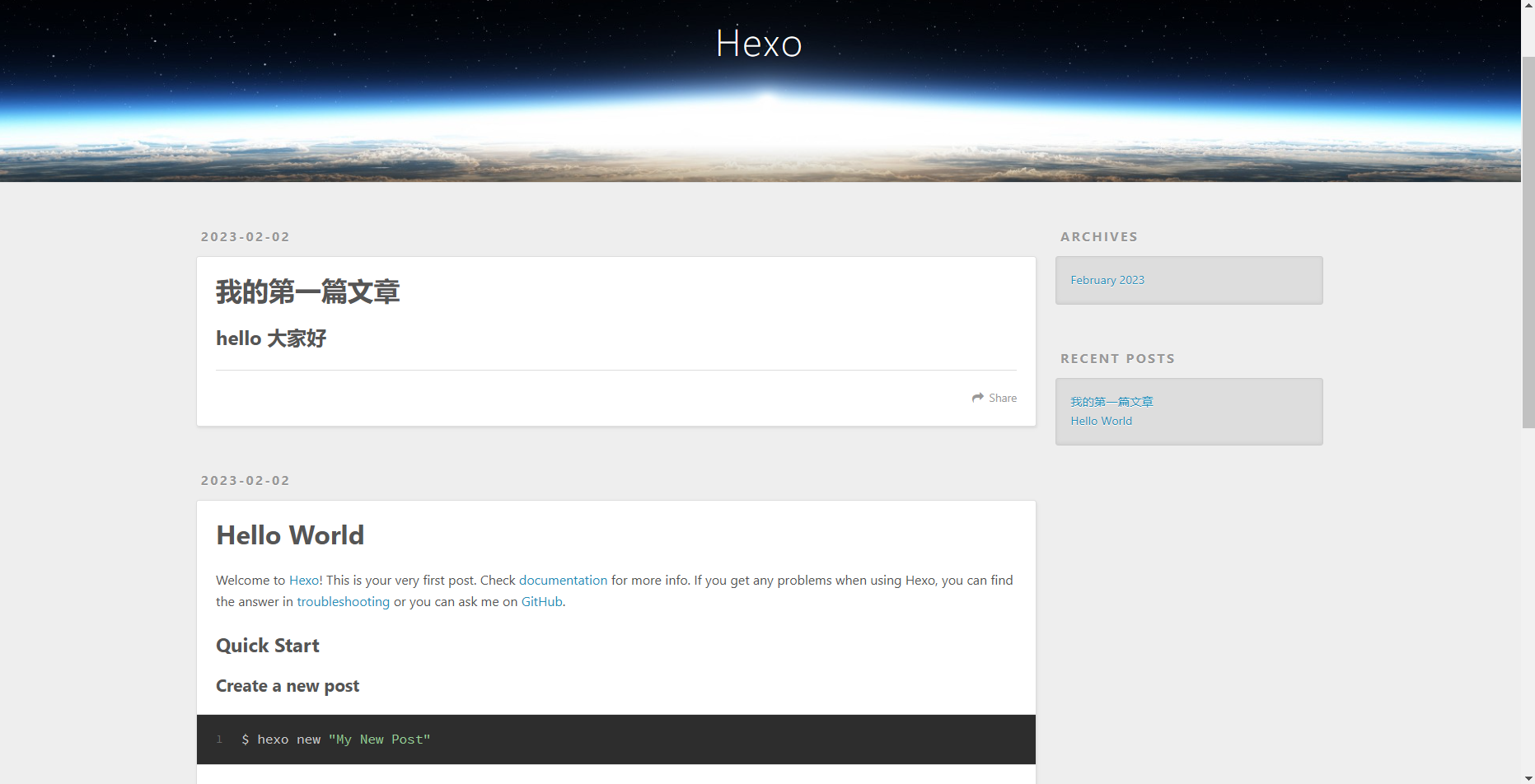
这时我们访问http://localhost:4000/就能访问我们的blog了
部署到Github Pages
创建github.io仓库
注册并登录github (请访问 github官网 自行注册)
创建 github.io仓库
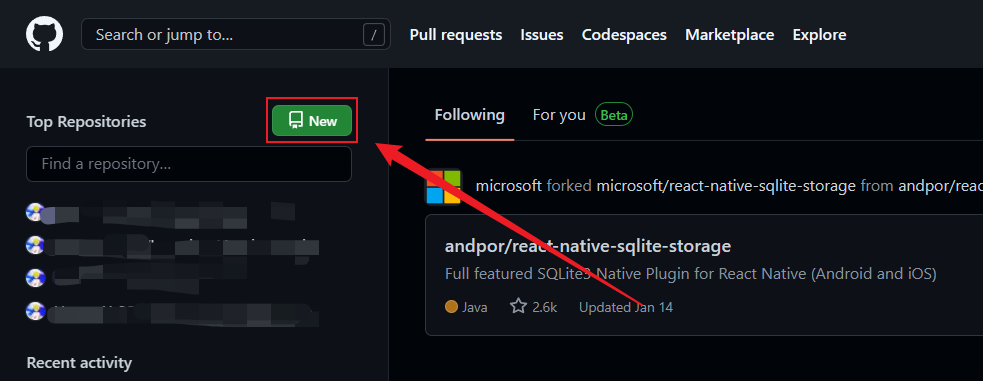
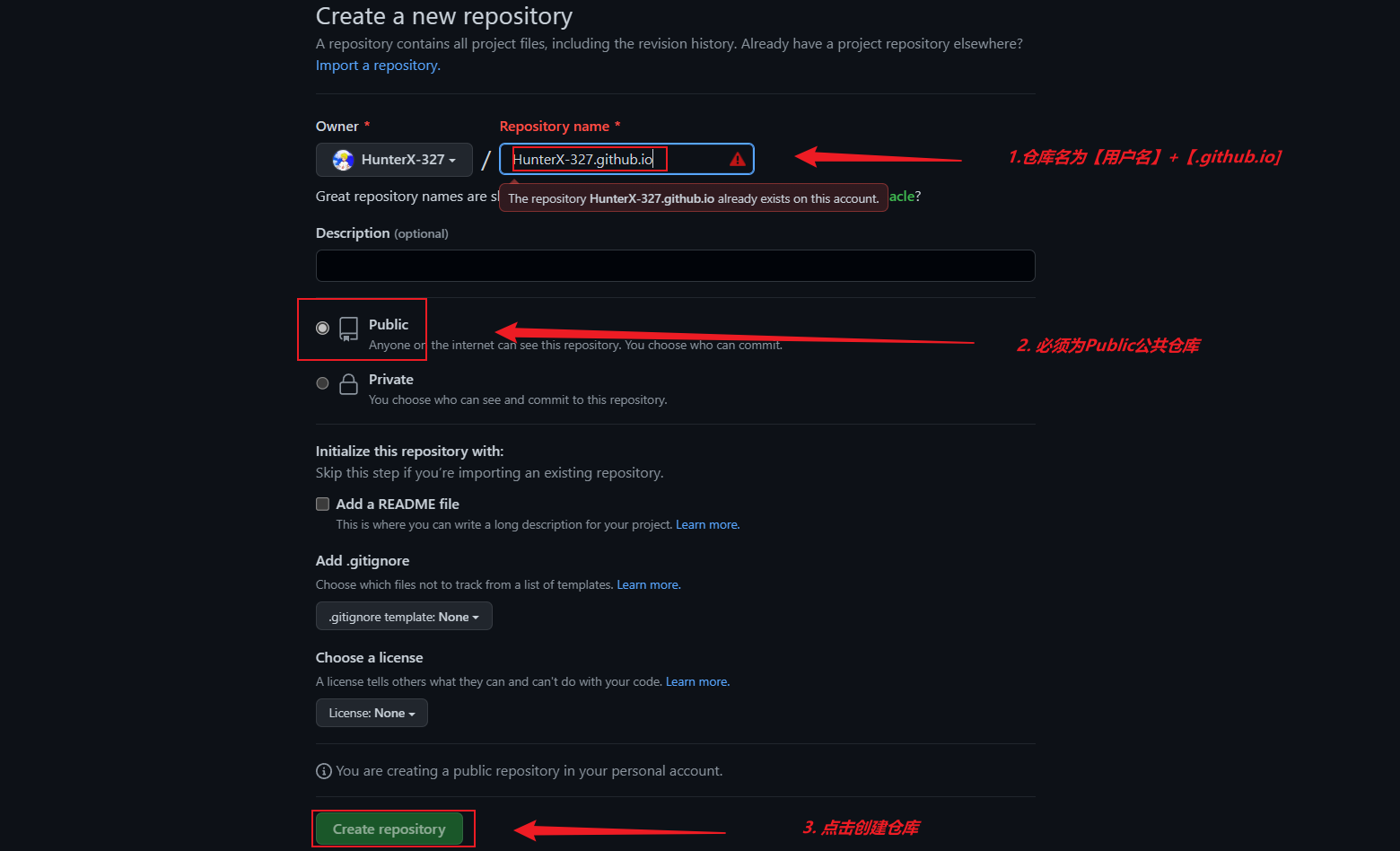
创建仓库需要注意几点:
- 仓库名必须右【用户名】+【.github.io】命名,比如我的用户名是HunterX-327,库名就为:HunterX-327.github.io
- 创建的仓库必须是public公共的,私有的别人也无法访问对吧
访问github pages
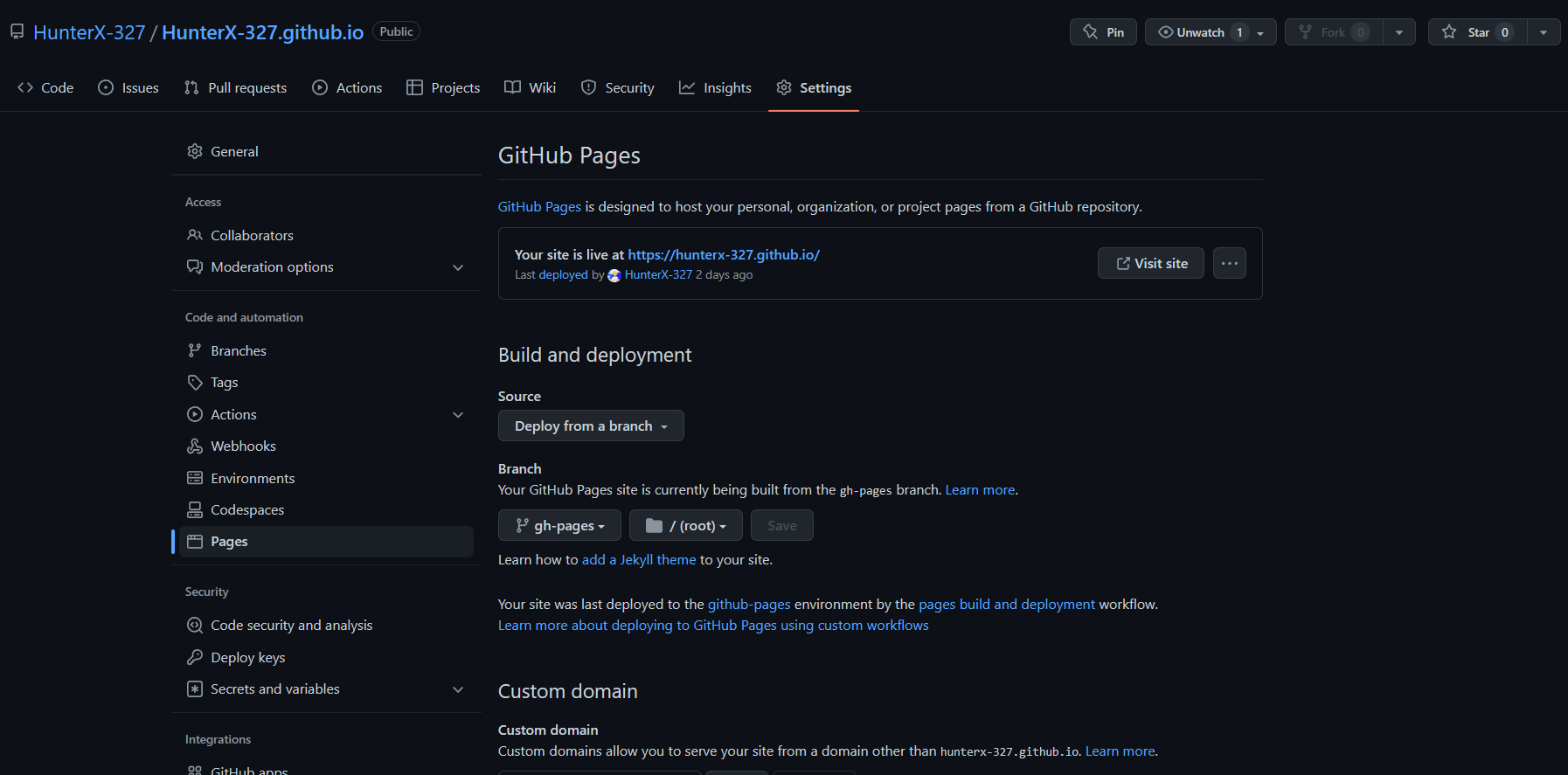
进入刚刚创建的仓库,打开setting设置,进入pages页面,这时就会出现一个visit site按钮。点击就能进入由github服务器为你免费代理的静态页面网站,了前提是你的库里面必须要有文件,可以创建一个readme文件或者index.html文件测试一下是否部署成功
部署hexo到github pages
这里我们使用一键部署方式
查看是否安装好git
1
$ git --version安装 hexo-deployer-git
1
$ npm install hexo-deployer-git --save修改
_config.yml文件配置- 添加以下内容到文件尾部
1
2
3
4deploy:
type: git
repo: https://github.com/HunterX-327/HunterX-327.github.io.git #https://bitbucket.org/JohnSmith/johnsmith.bitbucket.io
branch: gh-pages repo为你刚刚创建的github.io仓库链接branch为你需要部署的仓库分支
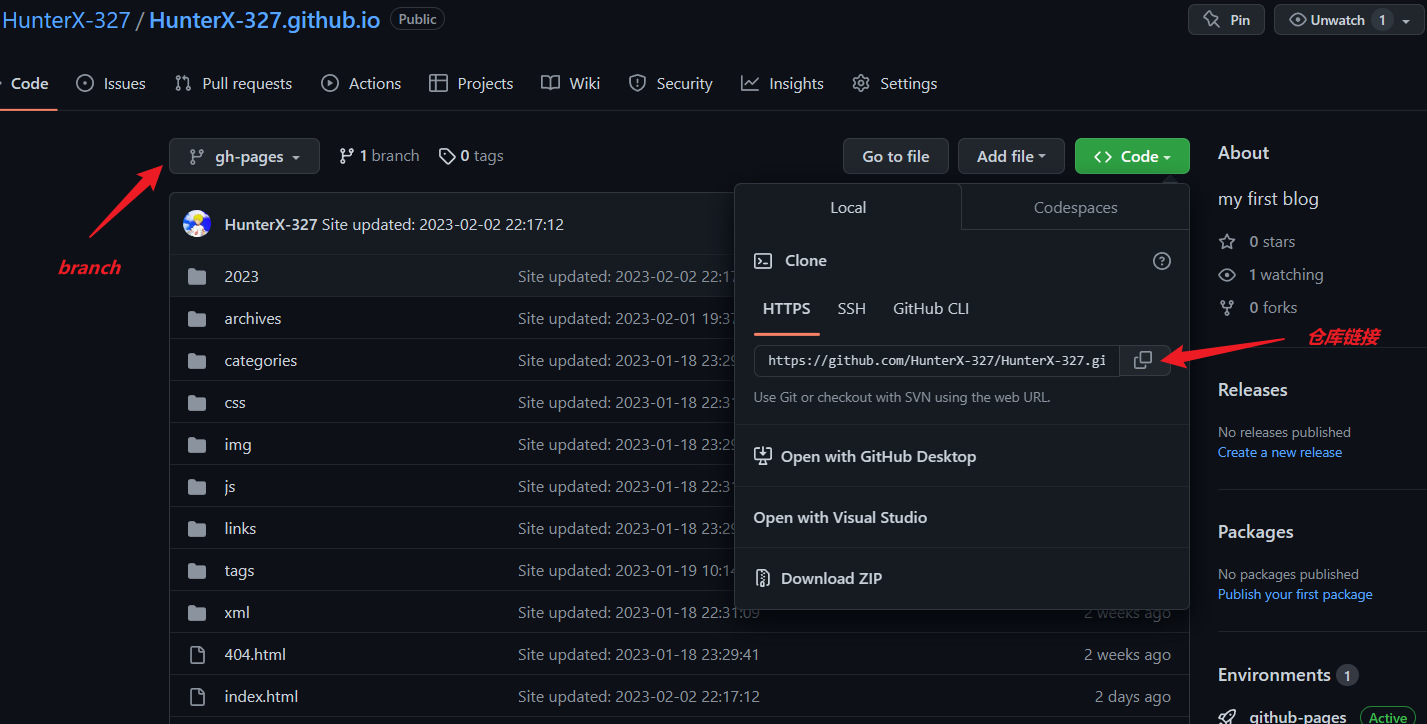
- 添加以下内容到文件尾部
部署到github pages
1
$ hexo deploy等待2-5分钟,查看你的github.io仓库,看看是否有新的文件添加。访问你的github pages网址,恭喜你,就能看到一个属于你自己的由github免费代理的个人blog网站了!!!
比较正确的部署方式
1
2
3$ hexo clean
$ hexo g
$ hexo dhexo clean为清除之前创建的静态文件hexo g创建新的静态文件hexo d部署到github服务器
嵌入图片简便方法
hexo-renderer-marked 3.1.0 引入了一个新的选项,其允许你无需使用 asset_img 标签插件就可以在 markdown 中嵌入图片
1 | |
启用后,资源图片将会被自动解析为其对应文章的路径。
例如: image.jpg 位置为 /2020/01/02/foo/image.jpg ,这表示它是 /2020/01/02/foo/ 文章的一张资源图片,  将会被解析为
将会被解析为 <img src="/2020/01/02/foo/image.jpg"> 。
文件路径大概如下:
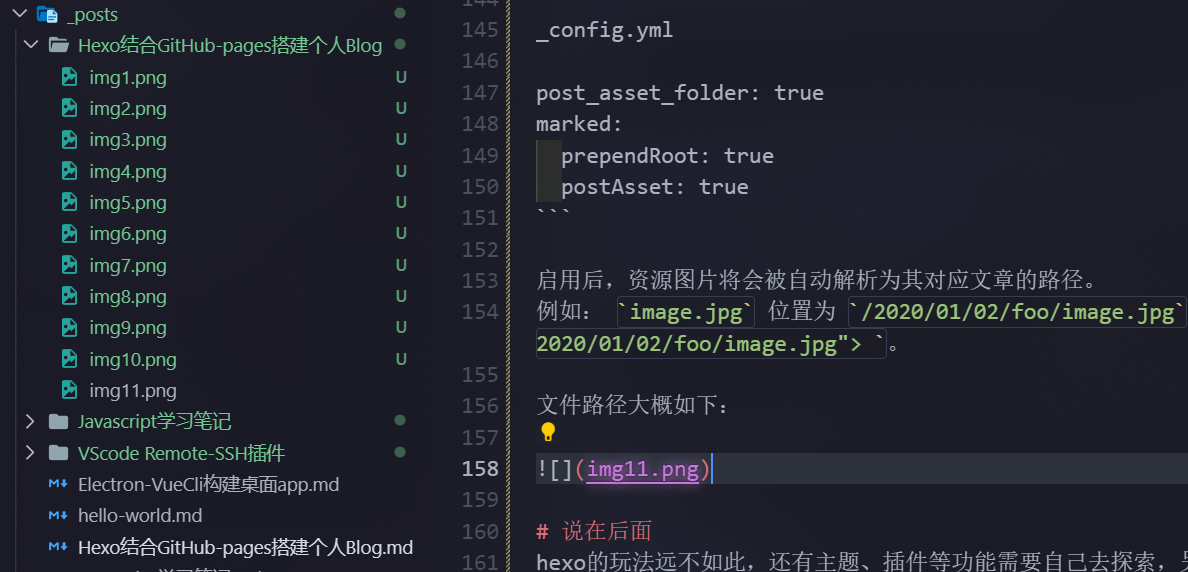
说在后面
hexo的玩法远不如此,还有主题、插件等功能需要自己去探索,另外github pages是只支持静态页面的,并不支持动态页面,但是如果需要创建留言或者评论系统,可以使用hexo插件实现类似的功能。